
Формат PDF - один из самых известных и используемых во всем мире.. Одно из действий, которое мы делаем на регулярной основе, - это конвертировать файлы в этот формат на компьютере. Мы также можем легко конвертировать изображения в PDF. В Windows 10 у нас есть очень простой способ добиться этого, который интегрирован в саму операционную систему. Таким образом, нам не нужно использовать для этого какую-либо программу.
Поэтому ниже мы покажем вам, как конвертировать изображения в PDF на нашем компьютере с Windows 10. Поэтому в следующий раз, когда вам придется это сделать, вам не нужно будет использовать какую-либо программу, приложение или веб-страницу.
Что нам нужно сделать, это перейти в проводник файлов Windows 10. Нам нужно найти фотографию, о которой идет речь, которую мы хотим преобразовать. Когда мы его нашли, щелкаем по нему правой кнопкой мыши. Из появившихся вариантов мы должны выбрать печать.
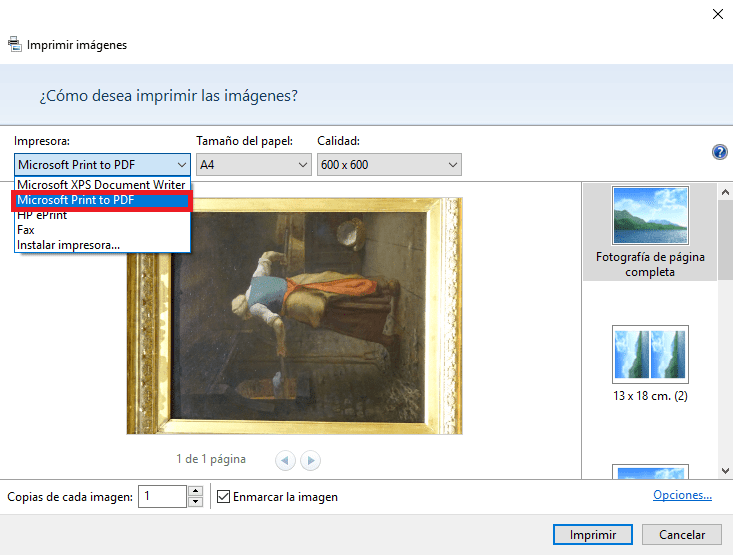
При этом открывается новое окно, в котором у нас есть несколько вариантов. В первом из выпадающих списков вы увидите, что есть опция под названием «Microsoft Print to PDF».. Мы также можем выбрать размер листа, который мы хотим использовать, хотя использования A4 достаточно. Затем мы нажимаем на кнопку печати.
Когда вы нажмете на печать, произойдет то, что Мы получим возможность сохранить этот PDF-файл. Поэтому нам просто нужно выбрать место назначения / папку, в которой мы хотим сохранить это изображение, которое мы преобразовали в PDF. Таким образом, процесс уже был бы завершен.
Как вы видете, сохранять изображения в формате PDF очень просто в Windows 10. Поскольку у нас есть эта функция изначально, и всего за пару шагов мы уже преобразовали изображение формата. Что вы думаете об этом варианте?